Как да планирате изпращане на SMS съобщения на Android

Случвало ли ви се е да забравите да изпратите SMS и да имате проблеми заради това? Решението на този проблем е да планирате SMS съобщения.

Обикновено SMS текстовите съобщения често се използват при необходимост от "незабавна" комуникация. Изпращате съобщение до някого, когато имате необходима работа, или веднага отговаряте на съобщение, изпратено до вас.
Случвало ли ви се е обаче да забравите да изпратите SMS и да имате проблеми заради това? Може да мислите, че не е подходящо да изпратите важно съобщение точно сега и да го оставите за по-късно, но вашият „мозък на златна рибка“ забравя. В такива моменти настройването на таймер и планирането на съобщение е разумно решение. Ето как да планирате текстови съобщения на Android.
Планирайте изпращане на SMS съобщения чрез приложението за съобщения на Google
Приложението Messages на Google е една от най-добрите опции за текстови съобщения за смартфони с Android. В основната актуализация в края на 2020 г. Google Messages беше добавен с възможност за планиране и планиране на SMS съобщения, което го прави идеалното приложение за SMS съобщения за потребители на Android.
За да използвате тази функция, първо трябва да изтеглите приложението Google Messages от Play Store и да го зададете като приложение за SMS по подразбиране. Когато отворите приложението за първи път, ще видите бутон „ Задаване на SMS приложение по подразбиране “.
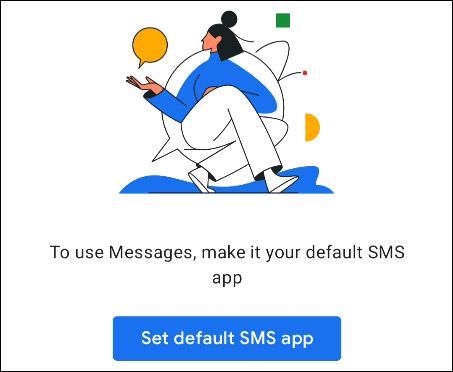
На следващия екран или изскачащ прозорец изберете „ Съобщения “ и докоснете „ Задаване по подразбиране “.
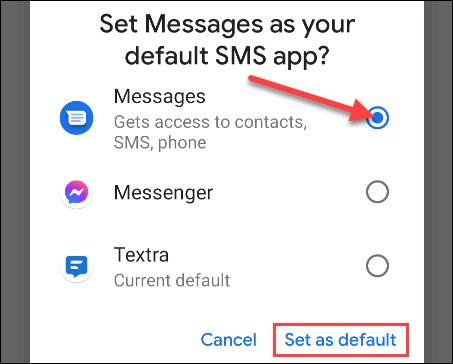
Всичките ви минали разговори ще се покажат незабавно в приложението Съобщения. Щракнете, за да изберете разговор, за който искате да планирате съобщение.
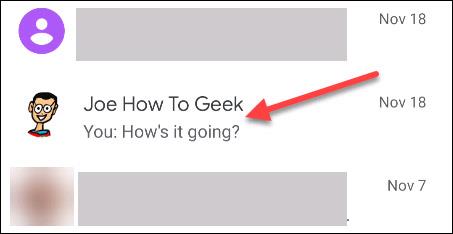
След това въведете съобщението, което искате да планирате, и натиснете и задръжте иконата за изпращане.
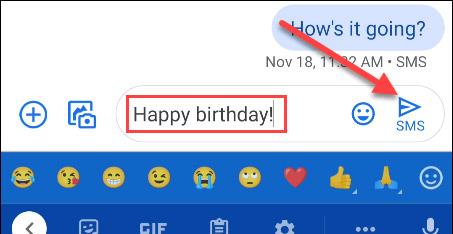
Това ще отвори опциите за настройка на график за съобщения. Часовата зона се показва в горната част, за да се гарантира, че няма объркване относно часа на изпращане на съобщението. Можете да изберете от вече съществуваща дата или да зададете своя собствена, като щракнете върху „ Избор на дата и час “.

Ако изберете да зададете персонализиран час, ще бъдете помолени да изберете дата от календара и конкретен час за изпращане на съобщението. Щракнете върху „ Напред “, когато приключите.
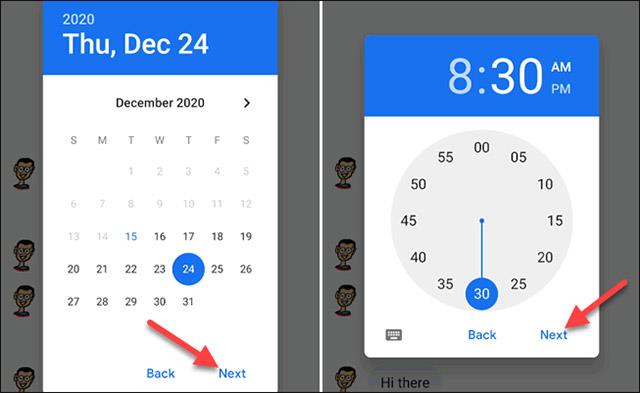
Датата и часът, които сте избрали, ще се покажат отново. Кликнете върху „ Запазване “, за да потвърдите избора си.
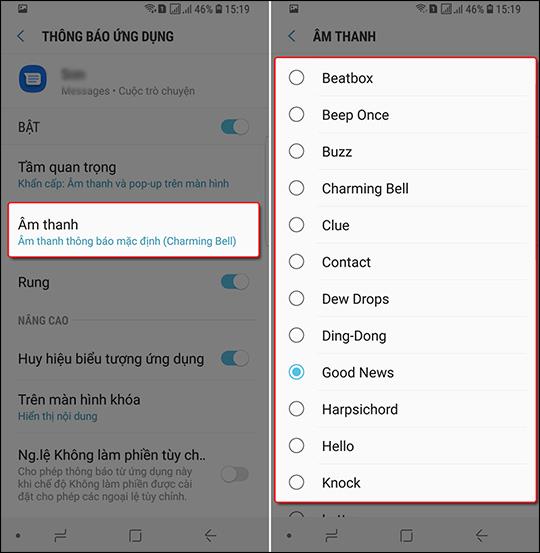
Сега ще видите куката за време за изпращане да се появява над вашето съобщение. Докоснете иконата за изпращане, за да стартирате таймера.
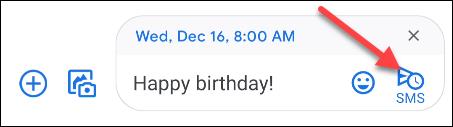
Ще видите насрочени съобщения в чата. Докоснете иконата на часовник, за да промените съдържанието на съобщението или планирания час, да го изпратите незабавно или да изтриете съобщението напълно.
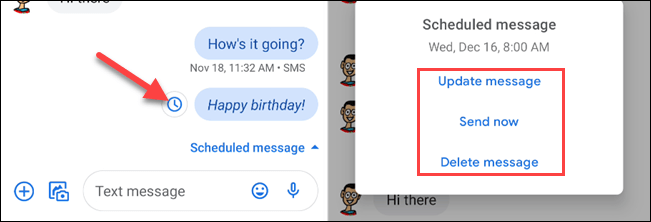
Планирайте изпращане на SMS съобщения чрез приложение за съобщения на трета страна
Освен това можете също да използвате приложения за съобщения на трети страни, за да изпращате и планирате SMS съобщения, ако не искате да използвате инструментите на Google.
1. Направи го по-късно
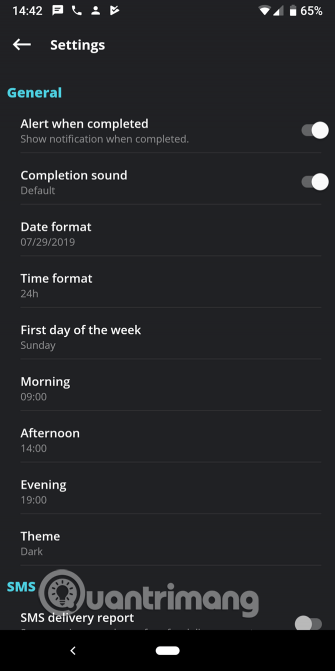
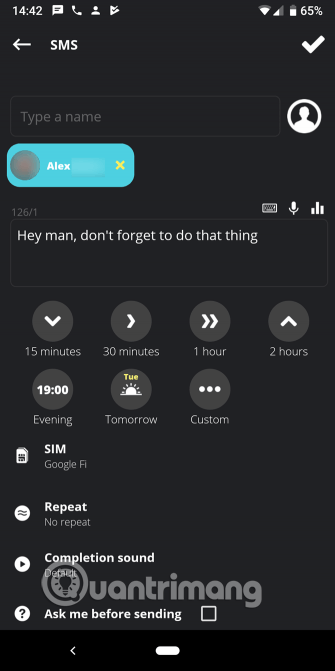
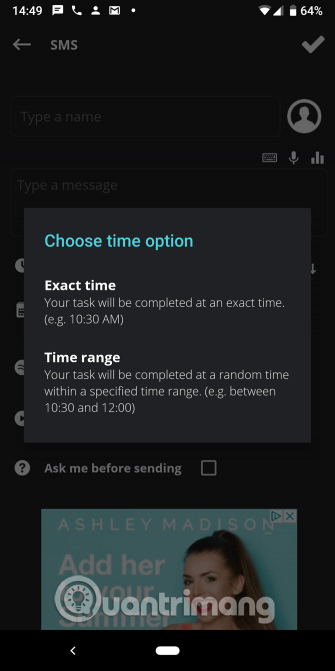
Ако търсите просто приложение за планиране на SMS съобщения на Android, трябва да използвате Направи го по-късно. Това приложение ви позволява да планирате SMS и имейл съобщения, дори в Twitter.
Когато стартирате нова подкана, имате няколко опции за конфигуриране. Въведете името на подателя, съобщението (използвайте гласово въвеждане или използвайте шаблон, ако желаете), след което изберете кога да бъде изпратено съобщението.
За по-лесно използване можете да изберете времеви интервал като 30 минути или Утре . Изберете опцията По избор , за да посочите точния час или времеви диапазон за изпращане на съобщението. С опцията за диапазон можете да кажете на приложението да изпраща съобщения по всяко време между 13:00 и 14:00 часа, например.
Ако искате разширени опции, можете да настроите повтарящи се напомняния или да изисквате ръчно потвърждение преди изпращане. Потребителите, използващи телефони с две SIM карти, могат да избират да изпращат съобщения от SIM 1 или SIM 2.
Докоснете бутона Меню горе вдясно и изберете Настройки , за да регулирате как работи приложението. Тук можете да зададете времето, което приложението да използва за често срещани периоди от време като сутрин и следобед , да промените предпочитанията за известия, да поискате отчети за доставка на съобщения и др.
Направи го по-късно е безплатно, но има реклами. Можете да платите 70 хиляди VND, за да премахнете реклами и да отключите повече функции, ако искате. За да планирате съобщения на Android без суетене, това е най-добрият избор за повечето потребители.
2. Импулсен SMS
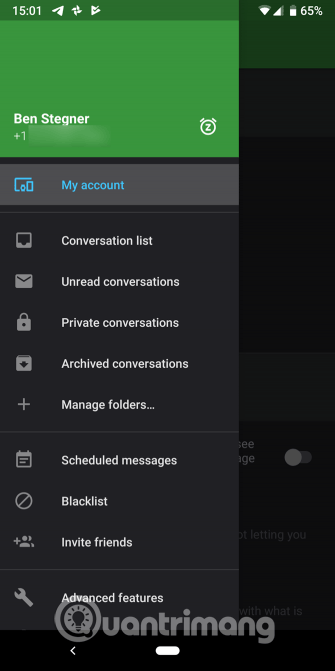
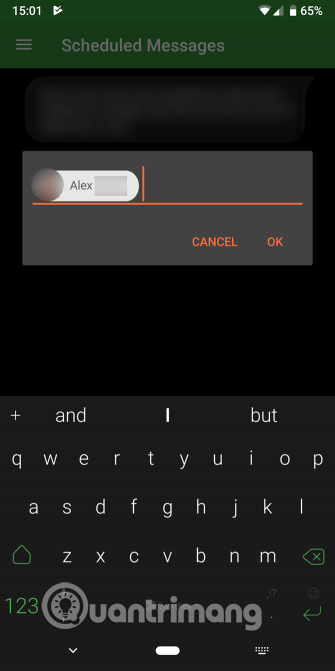
Ако искате съвсем ново приложение за SMS с график за съобщения на Android, трябва да опитате Pulse. Това е едно от най-добрите SMS приложения за Android с много функции, лесно за използване.
За да насрочите съобщения за изпращане на Pulse, плъзнете менюто вляво и докоснете Насрочени съобщения . Оттук докоснете плаващото балонче Плюс в долната част на екрана. Въведете един или повече телефонни номера, за да получите съобщението, след което изберете датата и часа, когато искате да изпратите съобщението.
Ако предпочитате, можете да докоснете бутона Меню в съществуващ разговор и да изберете Насрочване на съобщение .
След това въведете съобщението както обикновено. Ако искате да настроите повторно изпращане на съобщение, намерете опцията в последния панел. Тук можете също да добавяте изображения, ако е необходимо. Щракнете върху Запазване , за да запазите графика за изпращане на съобщението. Pulse показва всички чакащи планирани съобщения на страницата Планирани съобщения , така че можете да се уверите, че всичко е настроено правилно.
Това решение всъщност не е толкова надеждно, колкото „Направи го по-късно“. Pulse обаче предлага изчистен интерфейс, възможност за заключване на лични разговори, персонализиране за всеки разговор и др. Ако се регистрирате, можете да изпращате съобщения от вашия компютър и други устройства.
3. IFTTT
IFTTT позволява на потребителите да свързват произволни две услуги и да създават аплети въз основа на тригери. Освен това върши доста добра работа за планиране на съобщения, можете да използвате аплета IFTTT, за да планирате изпращането на съобщения.
Първо, трябва да инсталирате приложението IFTTT за Android на телефона си, ако все още го нямате. След това използвайте аплета IFTTT, следвайки връзката по-долу, за да планирате SMS съобщенията да бъдат изпращани чрез IFTTT. Тази функция зависи от събитията в Google Календар . Когато създавате ново събитие в Календар с конкретен час на възникване, то ще изпрати текстово съобщение до номера, който изберете.
https://ifttt.com/applets/251413p-schedule-smsПърво изберете календара, който искате да следвате. В полето за ключова дума или фраза изберете нещо, за да активирате аплета. В идеалния случай това е нещо, което обикновено не бихте въвели в събитие в календара като #, #SMS например.
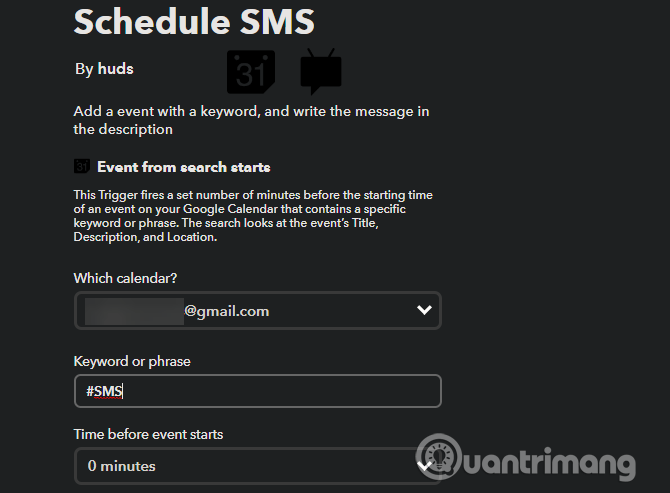
След това изберете период от време преди събитието, за да изпратите съобщението. В долната част трябва да въведете телефонния номер и съобщението на подателя. За да избегнете ръчно въвеждане на числа в аплета всеки път, когато планирате, щракнете върху Добавяне на съставки и можете да добавите променливи от записа в Google Календар.
Създайте запис в Google Календар
Аплетът използва заглавието, местоположението и описанието на събитието. Така че добър начин да го настроите е:
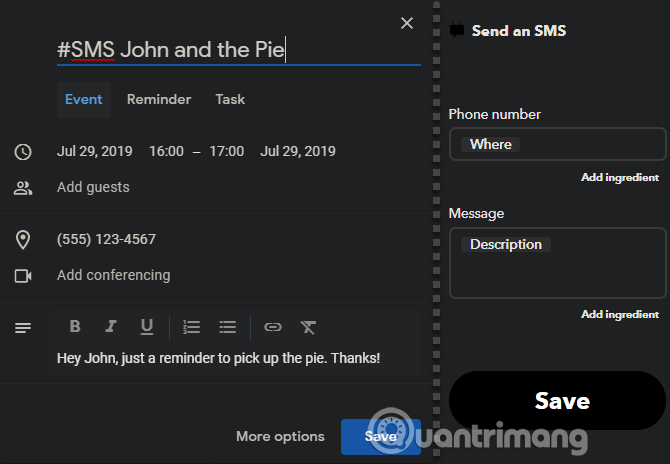
Това не е най-лесното решение, така че е най-добре да използвате Направи го по-късно или Пулс. Това обаче е интересно решение, ако нито едно от горните приложения не пасва на вашия работен процес.
Оптимизирането на батерията на Android може да повлияе на насрочените съобщения
Когато използвате приложение за Android за планиране на текстови съобщения, трябва да знаете за функцията за оптимизиране на батерията на операционната система.
По-новите версии на Android автоматично поставят приложенията в режим "заспиване", ако не са били използвани известно време. Това може да попречи на приложението да работи правилно във фонов режим. В резултат на това насрочените съобщения може да не бъдат изпратени.
Следователно трябва да изключите приложенията за таймер за съобщения от режима за оптимизиране на батерията на Android. Това може да доведе до малко по-лош живот на батерията.
За да регулирате оптимизирането на батерията за приложения за съобщения, отидете в Настройки > Приложения и известия > Вижте всички X приложения , докоснете приложението, което искате да коригирате. Разгънете раздела Разширени на страницата с настройки на приложението, след което докоснете Батерия .
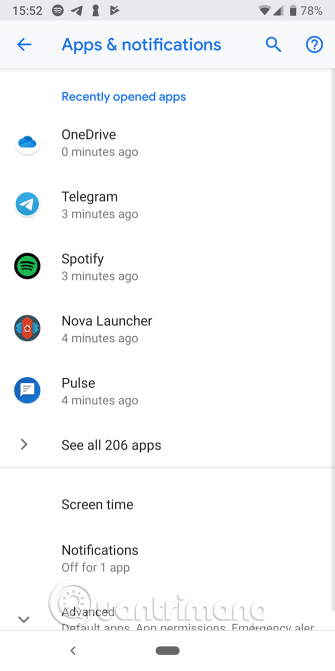
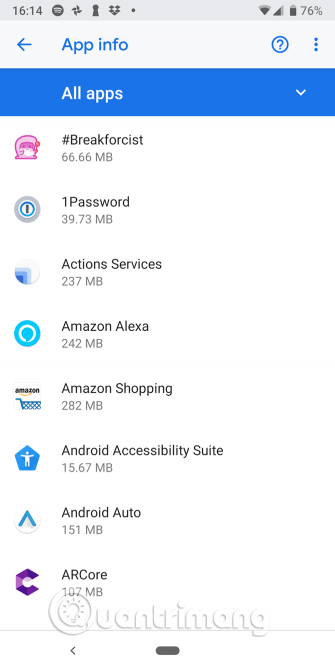
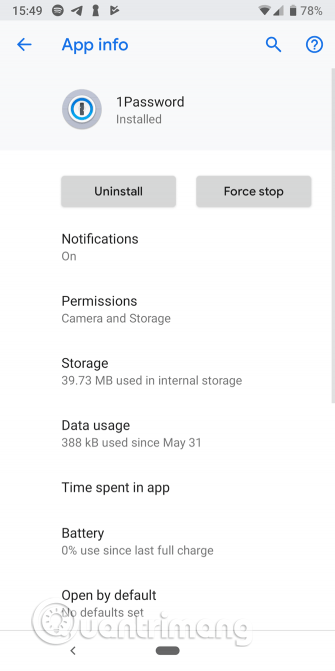
След това натиснете Оптимизация на батерията и ще видите нов списък. Накрая докоснете Не е оптимизирано в горната част на екрана и го променете на Всички приложения .
Намерете приложението, което искате да промените, и го докоснете. Изберете Не оптимизирай в прозореца, който се появява и докоснете Готово , за да запазите промените.
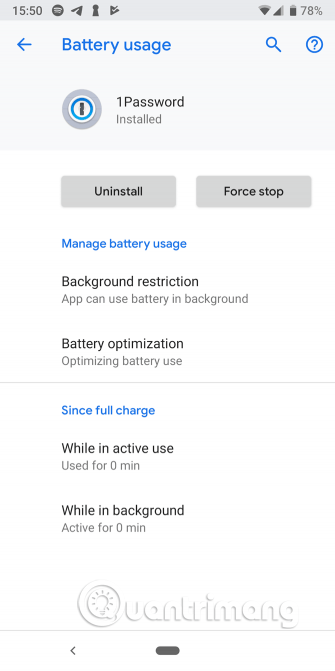
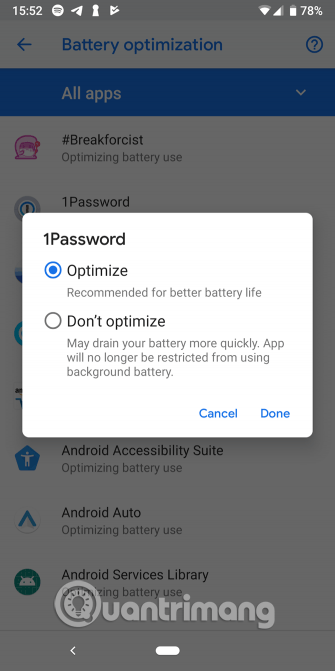
По-горе са начини за планиране на изпращане на съобщения на Android. Направи го по-късно е чудесно за всеки, който се нуждае от тази функционалност, и трябва да използвате Pulse, ако не сте доволни от текущото си приложение за съобщения. IFTTT също е интересен избор, ако нито едно от горните приложения не отговаря на вашия начин на работа.
С пожелание за успех!
Чрез функциите за преобразуване на говор в текст в реално време, вградени в много приложения за въвеждане днес, имате бърз, прост и в същото време изключително точен метод за въвеждане.
Както компютрите, така и смартфоните могат да се свързват с Tor. Най-добрият начин за достъп до Tor от вашия смартфон е чрез Orbot, официалното приложение на проекта.
oogle също оставя хронология на търсенията, която понякога не искате някой, заел телефона ви, да вижда в това приложение за търсене на Google. Как да изтриете историята на търсенията в Google, можете да следвате стъпките по-долу в тази статия.
По-долу са най-добрите фалшиви GPS приложения за Android. Всичко е безплатно и не изисква руутване на вашия телефон или таблет.
Тази година Android Q обещава да донесе серия от нови функции и промени в операционната система Android. Нека да видим очакваната дата на пускане на Android Q и отговарящите на условията устройства в следващата статия!
Сигурността и поверителността все повече се превръщат в основна грижа за потребителите на смартфони като цяло.
С режима „Не безпокойте“ на Chrome OS можете незабавно да заглушите досадните известия за по-фокусирано работно пространство.
Знаете ли как да включите Game Mode, за да оптимизирате производителността на играта на вашия телефон? Ако не, нека го проучим сега.
Ако желаете, можете също да зададете прозрачни тапети за цялата телефонна система с Android, като използвате приложението Designer Tools, включително интерфейса на приложението и интерфейса за системни настройки.
Пускат се все повече и повече модели 5G телефони, вариращи от дизайни, типове до сегменти. Чрез тази статия нека незабавно проучим моделите 5G телефони, които ще бъдат пуснати на пазара този ноември.









